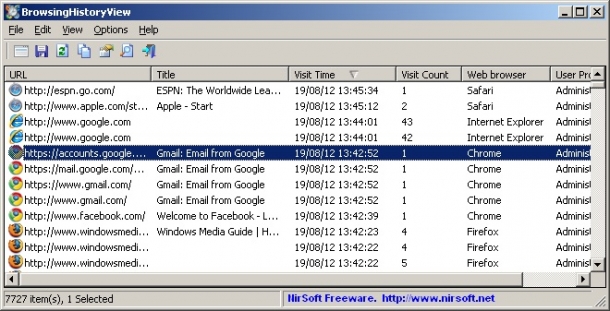¿Estás harto de qué algunos programas consuman todo tu ancho de banda entre actualizaciones y análisis? Si eres de las personas a las que le pasa esto te recomiendo que te bajes algún programa que te permita controlar el uso de tu red para identificar de forma correcta al culpable del bajo rendimiento de tu ancho de banda.
Uno de los más interesantes que conozco es NetSpeedMonitor, te permitirá controlar tu conexión en tiempo real y te ofrecerá los valores de carga y descarga asociados a los procesos y servicios que hay presentes en tu PC. Además de esto, si tienes algún juego o aplicación que consuma muchos datos, con esta herramienta podrás medir el consumo real de las aplicaciones y controlarlo en el caso de que uses una conexión limitada o detenerlos si no están dentro de tus posibilidades.
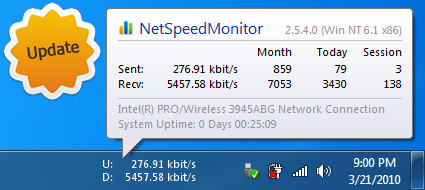
En algunos casos tu falta de velocidad se puede deber a un vecino que está robando tu conexión a Internet (o a tu hermano que está absorbiendo todo el ancho de banda con un vídeo de YouTube) pero si te pasa esto tienes que mirar este otro tutorial para proteger las redes wifi de intrusos. En muchos casos el navegador será el principal culpable de la descarga abusiva pero no el interface en cuestión podría consumir los datos sino algún proceso maligno e incluso alguna barra de herramientas que utiliza tu ordenador para crear una red zombi de PCs (producida por algún tipo de malware).
En otros casos quizás el Windows Update pueda ser el culpable (si lo tienes habilitado para que descargue de forma automática todo tipo de actualizaciones). NetSpeedMonitor se acoplará a la bandeja de tu sistema y te permitirá controlar tu conexión desde la misma.
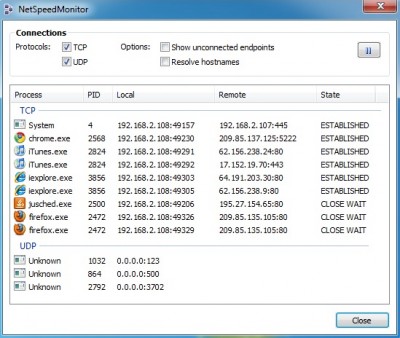
Si no haces clic en ella tendrás un vista previa de los valores de carga y descarga en tiempo real pero si te decides a entrar en la aplicación encontrarás un sistema de gestión muy preciso con todos los datos, historiales, etc. que podrás importar para que un amigo más experto que tu (por ejemplo) los analice y te diga lo que está pasando. Además de todo esto el software incorpora un apartado que se llama Conexiones y en el muestra los procesos y servicios, el protocolo de conexión y el tipo de información que se está utilizando. En sus opciones se pueden gestionar muchos aspectos del programa.
Esta herramienta es totalmente gratuita y está en Español. Para descargarla solo tienes que entrar en la web oficial de aplicación y optar por la versión que necesites (32 o 64 bits). En si misma no es una herramienta que tenga mucha utilidad pero sirve para detectar problemas de conexión e identificar otros problemas que con las herramientas nativas de Windows es mucho más complicado de controlar (aunque Windows 8.1 tiene un medidor de red que lo hace bastante bien).

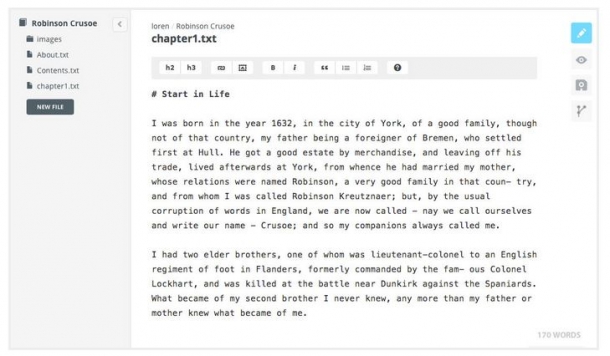
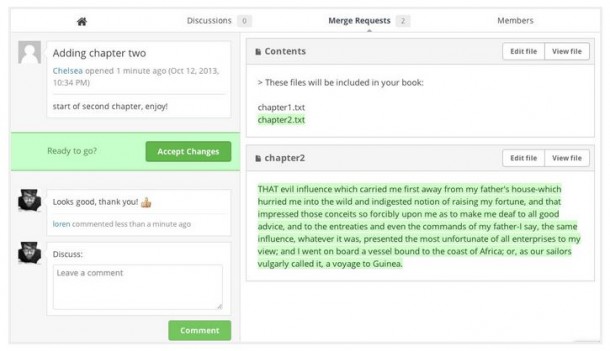
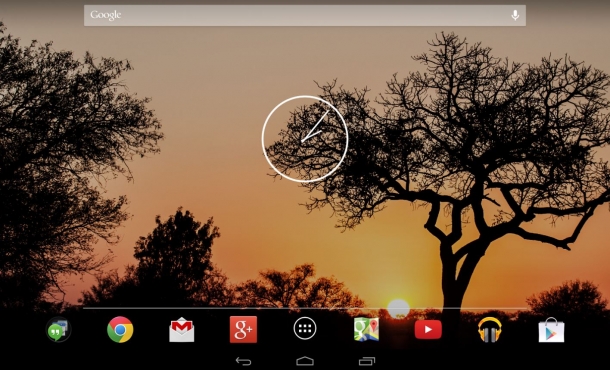

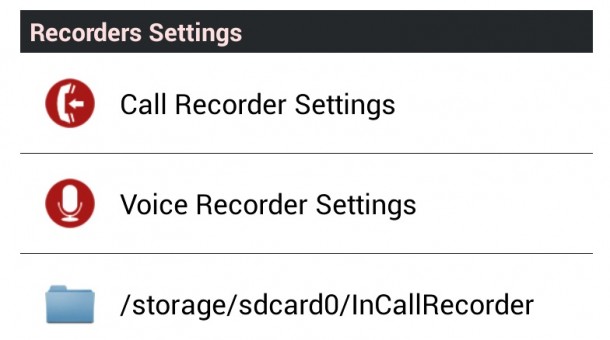
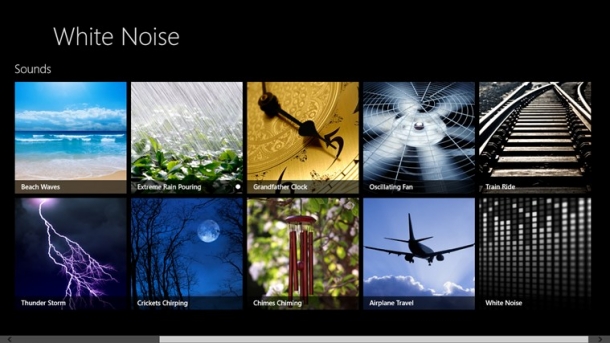
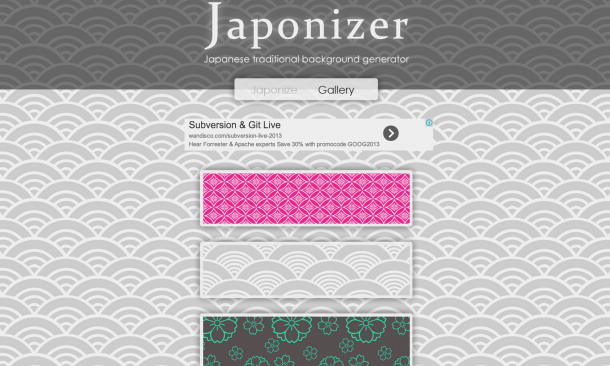
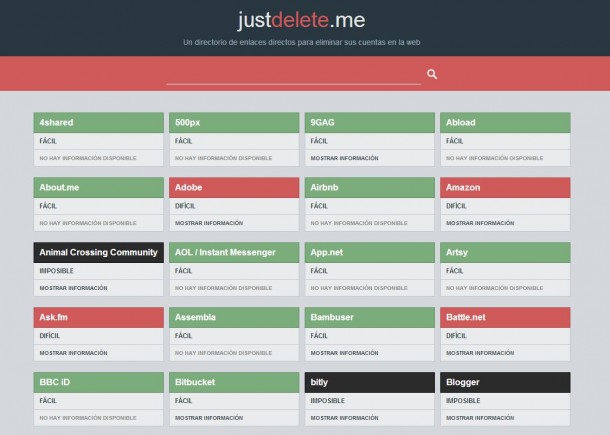
 : Es una herramienta sencilla pero ofrece efectos y algunas opciones que permiten mejorar las grabaciones.
: Es una herramienta sencilla pero ofrece efectos y algunas opciones que permiten mejorar las grabaciones.